wps毕业论文章节页眉的设置
发布时间:2017-05-10 13:08
相关话题
写毕业论文的时候,需要在每一章中都要设置不同的页眉,如:在奇数页,页眉写上大学名称,偶数页写上章节题目,有些小盆友们不知道怎么搞,今天,小编就教大家如何wps毕业论文页眉的设置方法!
wps毕业论文章节页眉的设置步骤如下:
首先,插入分节符。
首先,先给每一章分节,即插入分节符,当然第一章是首页就不用分了,从第二章开始插入。
因为,演示的案例就是第一章是首页,首先,将光标放在第二章文字最前面,如图。
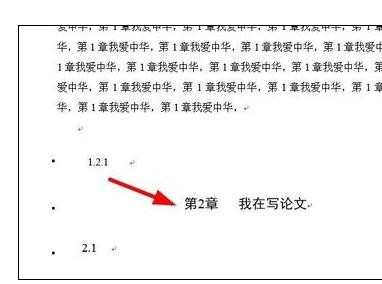
找到--【页面布局】--【分隔符】下黑三角--。
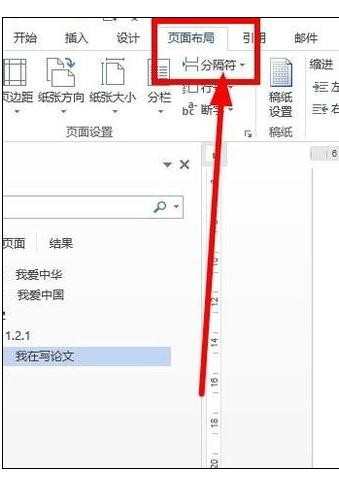
找到--【分节符】--【下一页】--则第2章就从下一页开始了。


然后,添加页眉。
首先,第1章添加页眉--MM大学,如图,勾选奇偶不同。
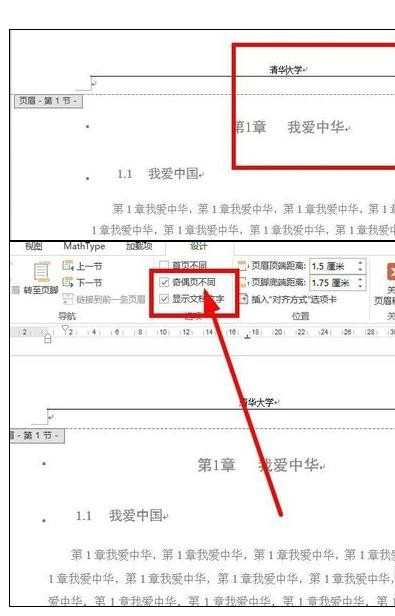
第1章第2页页眉写上--章节题目--因为我的第1章是首页,所以不用去除【链接到前一页页眉】,如果你的第1章不是首页,那么你需要在第1章第1页和第2页分别去除【链接到前一页页眉】。

下面插入第2章的页眉--我的第2章第1页是偶数页开始的的--所以页眉写章节题目--并去除【链接到前一页页眉】。


再到第2章第2页--插入页眉MM大学----并去除【链接到前一页页眉】。


wps毕业论文章节页眉的设置的评论条评论